Cómo ajustar el brillo del iPad
El iPad incluye una función de brillo automático. Esta función cambia la pantalla del iPad según la luz ambiental circundante. A veces, esto no es suficiente para que la pantalla sea la correcta. A continuación, se muestran algunas formas de ajustar el brillo de la pantalla de su iPad.
Estas instrucciones se aplican a iPadOS 14, iPadOS 13 e iOS 12 a iOS 10.
Cómo ajustar el brillo en el centro de control
El Centro de control de iPad es una forma conveniente de ajustar varias configuraciones independientemente de la aplicación que tenga abierta. He aquí cómo usarlo:
-
Abre el Centro de control deslizando el dedo hacia abajo desde la esquina superior derecha de la pantalla.
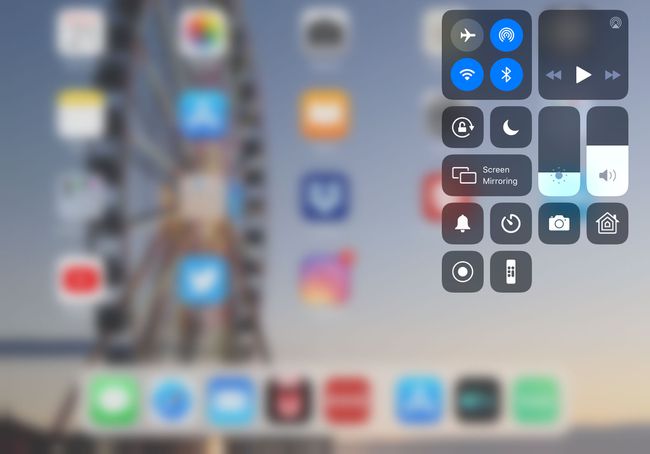
-
Los controles de brillo son uno de los dos controles deslizantes verticales, junto con el control de volumen. Mueva el control deslizante hacia arriba y hacia abajo para ajustar el brillo.
Ajustar la configuración de brillo en su iPad es una forma de ahorra energía de la batería. Le permite usar la tableta durante períodos de tiempo más largos antes de que necesite una carga.
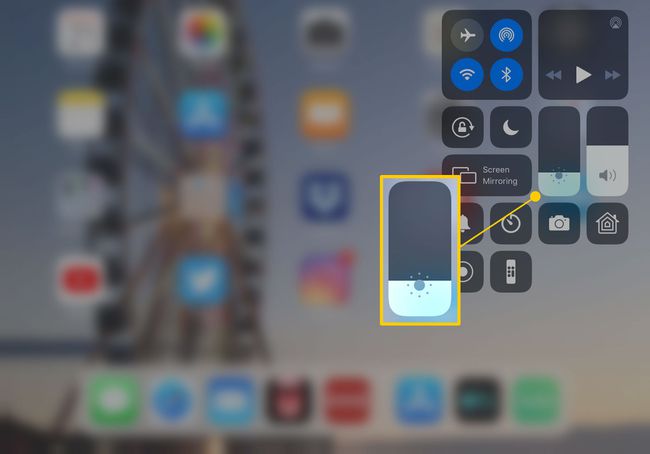
presione el Hogar o toque en cualquier lugar de la pantalla para cerrar el Centro de control.
Cómo ajustar el brillo en la configuración
También puede ajustar el brillo del iPad a través de la aplicación Configuración. Así es cómo:
-
Abra la aplicación de configuración.

-
Grifo Pantalla y brillo de la columna de la izquierda.
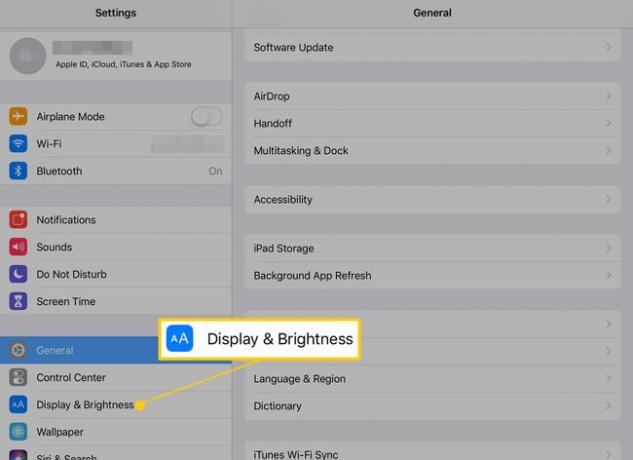
-
Arrastrar el Brillo deslizador hacia la izquierda y hacia la derecha para ajustar el brillo.
Es posible que desee ajustar el brillo para compensar el deslumbramiento cuando use su iPad al aire libre o para atenuarlo cuando lea por la noche.
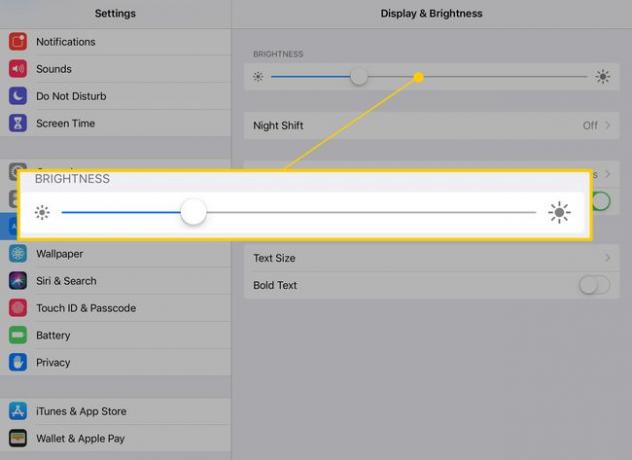
Ajuste otras configuraciones como Turno nocturno, Tamano del texto, y Texto en negrita.
Cómo utilizar Night Shift
El ajuste Pantalla y brillo proporciona acceso a la Función de turno de noche. Mientras Night Shift está activado, el espectro de colores del iPad cambia para limitar la luz azul para ayudarlo a dormir mejor por la noche después de usar su iPad.
Desde el Pantalla y brillo configuración, seleccione Turno nocturno para personalizar la función. Grifo Desde / Hasta para especificar las horas durante las cuales Night Shift estará activo. Escoger Desde el atardecer hasta el amanecer para hacerlo automático. Ajustar el Temperatura del color control deslizante en la parte inferior para controlar la temperatura de la luz cuando Night Shift está activado.
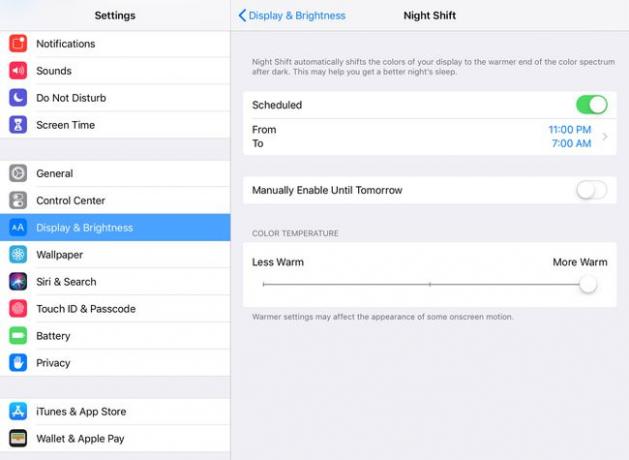
Cómo ajustar el tamaño del texto y el texto en negrita
La opción Tamaño del texto ajusta el tamaño del texto cuando una aplicación usa Tipo dinámico. Hace que el tipo sea más grande o más pequeño para compensar la visión disminuida. Al activar el texto en negrita, la mayoría del texto normal se vuelve negrita, lo que facilita su lectura.
No todas las aplicaciones usan Dynamic Type.
Cómo activar y desactivar True Tone
Si tiene un modelo de iPad reciente, como el iPad Pro de 9,7 pulgadas, es posible que vea la opción de encender Tono verdadero Encendido o apagado. True Tone es una nueva tecnología que imita el comportamiento de la luz natural en los objetos al detectar la luz ambiental y ajustar la pantalla del iPad para que coincida.
En la vida real, un trozo de papel puede variar desde muy blanco bajo la luz artificial de una bombilla hasta un poco de amarillo bajo el sol. True Tone intenta imitar esto para la pantalla del iPad.
